OpenMediaVault (OMV) es un software de código abierto y libre pensado especialmente como sistema operativo para un NAS domestico.
Se trata de una distribución Linux basada en Debian pensada para instalar facilmente en un ordenador un sistema de almacenamento en red con servicios como ssh, sftp, smb/cifs, rsync y muchos otros.
Además gracias a su diseño completamente modular se puede mejorar a través de complementos o plugins.
OpenMediaVault es muy sencillo de instalar y configurar, se puede hacer con unos conocimientos básicos.
Instalación
Montamos el Openmediavault en un Debian, y la configuramos en Adaptador Puente.
Instalamos el Openmediavault siguiendo el asistente.
Una vez instalado, encendemos el
Debian, nos vamos al navegador en la máquina real y ponemos en la barra de
direcciones la IP del servidor.
Por defecto el usuario es admin y la contraseña openmediavault, la contraseña que pones cuando haces la instalación es la del administrador de linux.
Si queremos cambiar la contraseña, cosa que es recomendable, nos vamos a usuario, señalamos administración y le damos a editar y allí la cambiamos.
Lo siguiente importante que se debería hacer es actualizarlo, para ello nos vamos a system, update manager.Se actualiza y se marca todo lo que ha salido, y se le da a install. En la práctica, se evitan problemas se se actualiza la parte web por separado, así que si se ven actualizaciones de apache2 y php5, es mejor desmarcarlas e instalarlas después de actualizar el resto del sistema.
Después de realizar la actualización, es posible que salgan mensajes de error en la web. Para solucionarlo, solo hay que cerrar la ventana del navegador y volver a entrar en la página. Si entre las actualizaciones hay una que es linux-image, es necesario reiniciar la máquina ya que se trata del núcleo de Linux y no tendrá efecto hasta que reiniciemos.
Configuración de un sistema RAID 1
Gestión de credenciales (usuarios y grupos).
Después creamos los usuarios, ponemos, nombre, contraseña y el grupo creado.
Compartición de carpetas.
Para ello nos vamos a Access Right Management, shares y añadir. Se le da un nombre, se selecciona el disco duro donde estará situado y dejamos los permisos en read/write.
Servicios.
Como el tutorial es sobre el montaje de un NAS, habrá que darle capacidades de compartición de archivos por red, para ello, hay que configurar el servidor de samba (SMB) y FTP.
Samba
Samba es uno de los protocolos más sencillos para compartir archivos en red local, debido principalmente a ser soportado en Windows, Mac, Linux, BSD y prácticamente cualquier sistema operativo. Suele ser la piedra angular de todo NAS. Nos basaremos principalmente en cómo compartir la carpeta compartida a cualquier usuario sin necesitar contraseña.
Para ello vamos a services, SMB/CIFS.
Activamos la opción enable.
Después pinchar en Shares y añadir.
Hay que dar un nombre a la carpeta compartida, tal y como se vera en la red y activamos las opciones de Public y Browseable que le darán acceso a cualquiera en la red que se conecte. Si se quieren establecer contraseñas y permisos, habría que crear los usuarios y establecer los permisos en la carpeta compartida. Una vez hecho eso en la pestaña de Settings le damos OK y si todo va bien ya podemos ver la carpeta en la red. Si se quisiera cambiar el nombre del servidor que se ve en la red, habría que ir a system, network.
FTP
Otro método muy importante para compartir archivos es por FTP, en este caso, no solo para compartirlos en red local, si no que también podemos acceder a ellos por internet. Para configurarlo se hace desde Services, FTP.
Con activar enable ya bastaría, aunque se puede poner un mensaje de bienvenida, en Shares, ponemos la carpeta compartida.
SSH
Toda la gestión de OpenMediaVault se hace a través del interfaz Web, pero en el caso de que queramos añadir alguna funcionalidad extra que no se encuentre en la web, habrá que recurrir a la línea de comandos como en cualquier otro Linux. Por eso activamos SSH desde Services, SSH.
Activamos enable y Permit root login, esto nos dejará acceder con el usuario root y la contraseña que pusimos cuando lo instalamos, le damos a Ok y estará listo.
Fuente: https://www.geektopia.es/es/technology/2012/04/17/articulos/tutorial-instalar-y-configurar-openmediavault.html

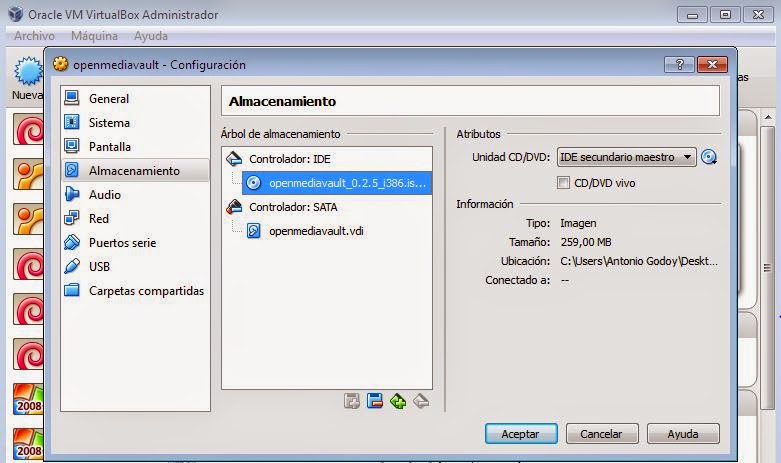

























No hay comentarios:
Publicar un comentario